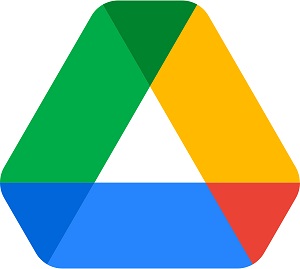Osoba z którą piszesz na Messengerze nagle usuwa wysłaną wiadomość? Nic straconego – odczytasz ją dzięki historii powiadomień Twojego smartfona.
Usuwanie wysłanych wiadomości
Popularne komunikatory takie jak Messenger czy WhatsApp zostały jakiś czas temu wzbogacone o możliwość usunięcia wysłanej wiadomości. W przypadku tego pierwszego jest to możliwe do 10 minut, z kolei na drugim czas ten jest znacznie wydłużony – aż do 2 dni. WhatsApp posiada także dodatkowo funkcjonalność edytowania wysłanych wiadomości.
W celu usunięcia wiadomości wysłanej na wspomnianych komunikatorach należy przytrzymać ją palcem (jeżeli robimy to na urządzeniu mobilnym) bądź kliknąć prawym przyciskiem myszy (na komputerze) i wybrać opcję Usuń (Messenger) lub ikonkę śmietnika (WhatsApp).
Oczywiście wszystkie te zabiegi mają sens jedynie wtedy, gdy odbiorca (lub odbiorcy – w przypadku grupowych konwersacji) nie przeczytał jeszcze naszej wiadomości. Warto dokładnie przemyśleć treść przed kliknięciem przycisku Wyślij, gdyż nawet w przypadku usunięcia wiadomości przez autora jest możliwość podejrzenia jej treści.
Sprawdzenie historii powiadomień telefonu
Jedną z możliwości, która pozwoli nam odczytać usuniętą wiadomość na Messengerze lub WhatsAppie jest skorzystanie z historii powiadomień. Nasze smartfony przechowują historię z okresu ostatnich 24 godzin. W niektórych przypadkach może być konieczne jej wcześniejsze uaktywnienie.
Jak dostać się do wspomnianej opcji? Wystarczy przejść do menu Ustawienia i w polu wyszukiwania wyszukać hasło Historia powiadomień. Można też przejść przez poszczególne elementy ustawień systemowych: Ustawienia -> Powiadomienia -> Ustawienia zaawansowane -> Historia powiadomień. Gdy już dotrzemy do tego miejsca, możemy tam odczytać konkretne powiadomienia – interesują nas te otrzymane z używanych przez nas komunikatorów.
Oczywiście skorzystanie z historii powiadomień naszego smartfona to nie jedyny sposób na przeczytanie usuniętych wiadomości. Do tego celu wykorzystać też można dedykowane aplikacje, na przykład WAMR: Undelete messages!